先週からBlackBerryKey2にSIMカードを差し込み本格的な利用を開始しました。
この一週間BlackBerryKey2を利用したところ、タイピングは物理ボタン操作に慣れてきており、気持ちよくタイピングをする事ができています。
また、バッテリーについても1日ちゃんと持つため、特に問題はないと感じています。
本日はこのBlackBerryKey2の一週間利用レビューを記事にしたいと思います。
本記事がBlackBerryKey2の購入をご検討の方のご参考となりますと幸いです。
Black berryKey2 一週間の利用で思う事
一週間利用して使いやすい点や気になる点が出てきました。
まずはこの点について述べていきます。
物理ボタンがタイピングは一週間すると慣れる
以前ファーストインプレッション記事を書いた時(BlackBerry Key2を購入した)には、キーボードの操作難易度が高いと感じていましたが、一週間すると慣れました。
初めは英語と日本語の切り替えさえもやり方が分からず、調べながらの操作でしたが、一度覚えてしまえば、特に問題なくタイピングができます。

有料アプリAquaMozcが便利
今は有料のアプリとなりますが、「AquaMozc」というアプリを入れて、タイピングをしていますが、PCライクなタイピンができる様になりました。
特にタイピングをする時に、左右上下の移動を物理ボタンで行う事ができます。
これにより、タイピングする位置の設定を正確に行う事ができます。
指で操作する事が無いため、正確な位置にカーソル移動をさせる事ができます。
タイピングが早くなるわけではない
フリック入力が物理キーボードになったからと言って、タイピング速度はフリック入力をしていたころとあまり変わていないと感じています。
ただし、タイピングミスは減った様に感じます。
特に、フリック入力を行っていた時には勢い余って、違う文字を入力していましたが、勢い余って他の文字入力を行う事が少なくなりました。

ショートカットキーが役に立つ
BlackBerryKey2では、ショートカットキーを利用する事ができます。
各ボタンにアプリを割り振ってアプリケーションを起動させる事ができる機能です。
個人的には、このショートカットキーにメモアプリを割り振っておき、動画視聴や、ネットサーフィンをしている時、思いつく事があるとすぐにメモアプリを起動させ、メモをする様にしています。
すぐにメモアプリを開く事ができるため、いちいちホーム画面に戻ってアプリを起動させる事が無く、便利に感じています。
ハードに利用しても、バッテリーが一日持つのが嬉しい
休みの日に動画を流しながら、作業をして休憩中にはネットサーフィンを行う事をしています。
ほぼ一日BlackBerryKey2を利用する事がありますが、バッテリーの持ちが良く、朝バッテリー100%であったのが、寝る前に20%~30%程度となっています。
一日ハードに利用をしてもバッテリーが持つのは非常に助かります。
普段利用していても、朝100%であれば夜には70%程度まで充電が減る程度です。
利用できる時間が長いというのは個人的に嬉しい点です。
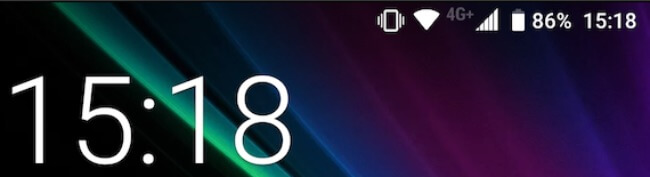
充電が早いため困らない
急速充電に対応をしており、バッテリー残量15%時点から30分程度で50%程度まで充電ができます。
寝ている間に充電するのでは無く、充電が無くなっている事に気付いたタイミングで充電する事で、満充電までそこまで待つ事なく充電が完了する事が嬉しいポイントです。
使いづらいところ
ここまで散々利用しやすい点について述べてきましたが、一方で利用していて困る点があります。
その点について述べていきたいと思います。
サイズが大きく、持ち運び時に手間がかかる
サイズ感がiPhone8よりも大きいです。
そのため、ポケットに入れてもスマホの頭が少しポケットから出てしまいます。
このサイズ感すぐになれると思っていましたが、そんな事は無く、手ぶらで移動したい時には、どのポケットにBlackBerryKey2を入れるか悩む事があります。
手ぶらではなく、リュック等で移動をする時には問題無く持ち運べています。
戻るボタンやHOMEボタンを誤って押す事がある
WebブラウザやYouTubeの動画を下に送る操作を画面上をなぞって操作している時に誤操作で画面下にある戻るボタンやホームボタンを押してしまう事があります。
キーボードをなぞる事でも、画面の下送り上送りの操作が可能ですが、こちらも同様にホームボタンや戻るボタンを押してしまう事があります。
これにより、操作途中で画面がホームに移動をしたり、意図しない画面に移動をしたいりと操作ミスが発生しています。
慣れの問題もあるかもしれませんが、操作画面の中央に進む、戻る等の操作画面があるため、もう少し別の位置に、操作画面を配置する工夫してほしかったと感じています。

まとめ
BlackBerryKey2を本格的に利用して一週間が経過しましたが、大きな問題は無く利用できています。
個人的には改善して欲しいところが少しありますが、タイピングについても慣れてきた事から、フリック入力よりも物理キーボード入力の方が入力ミスが少なく、個人的には満足しています。
ショートカットキーについても、利用がしやすい機能で使いやすいと感じています。
今後もBlackBerryKey2をメインのスマートフォンとしてしばらく利用をしていきたいと考えています。
本記事がBlackBerryKey2の購入をご検討の方の参考となりますと幸いです。
以上です。





